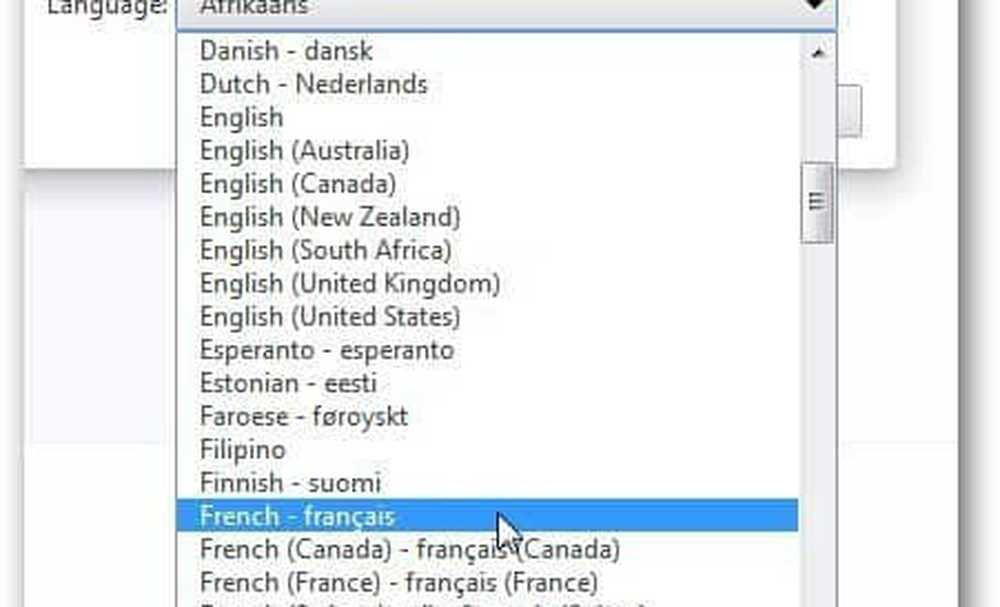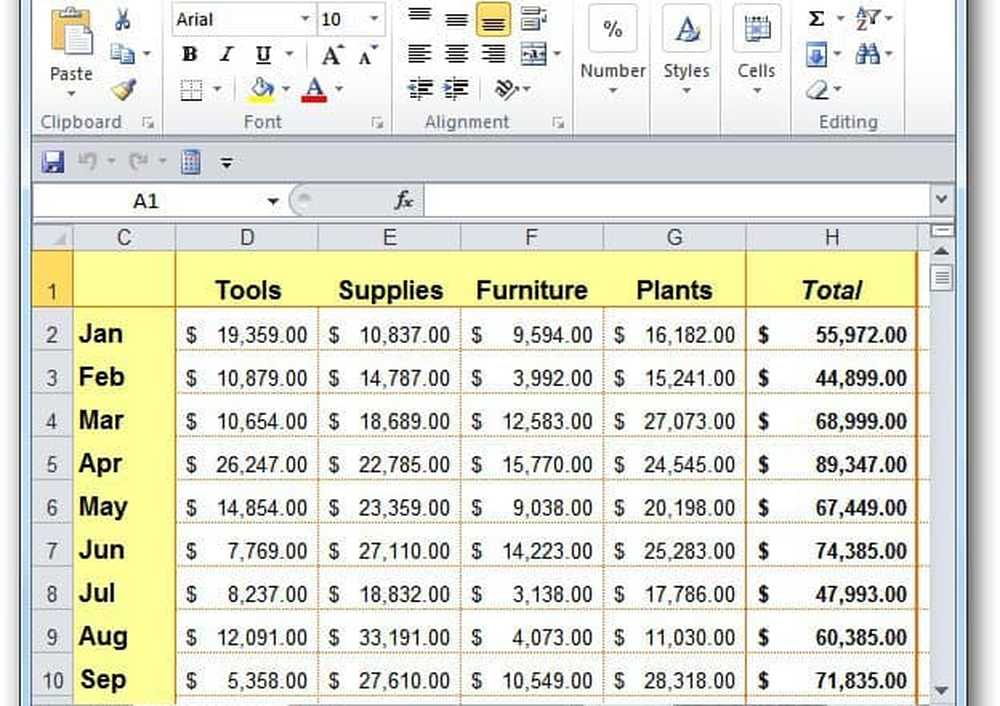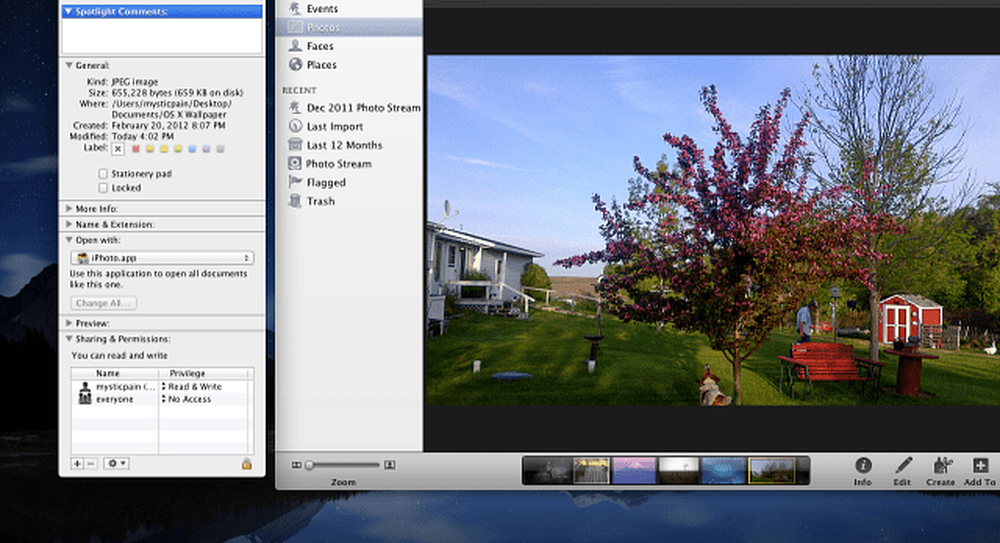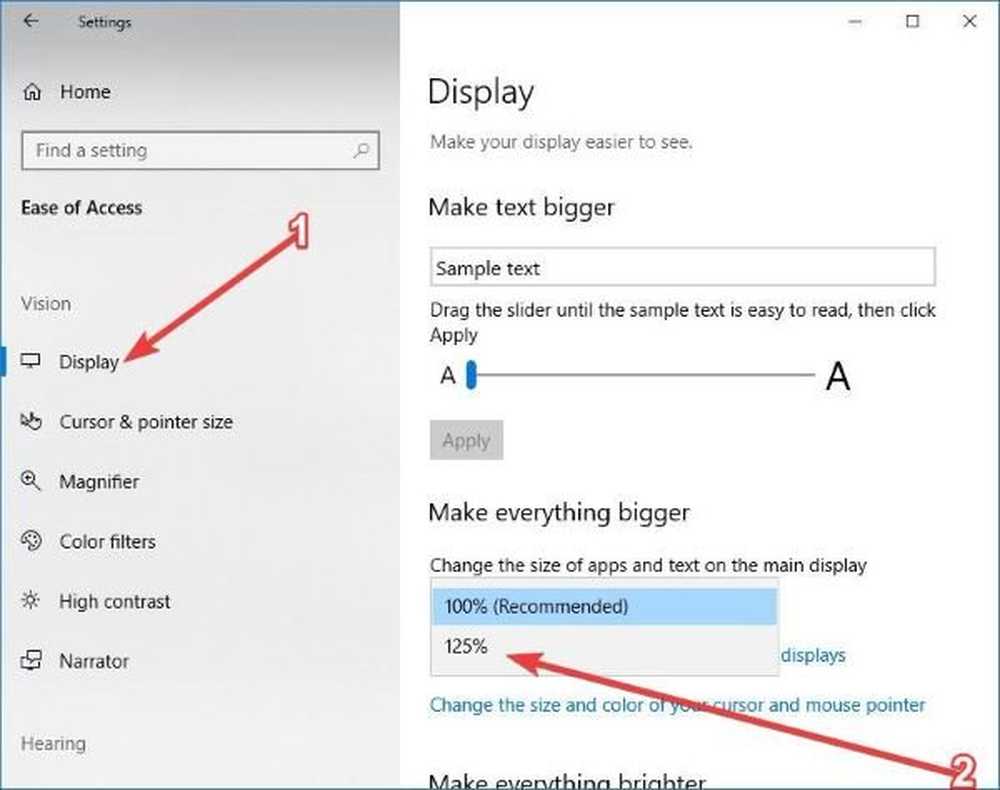Slik endrer du mappebakgrunnen i Windows 10
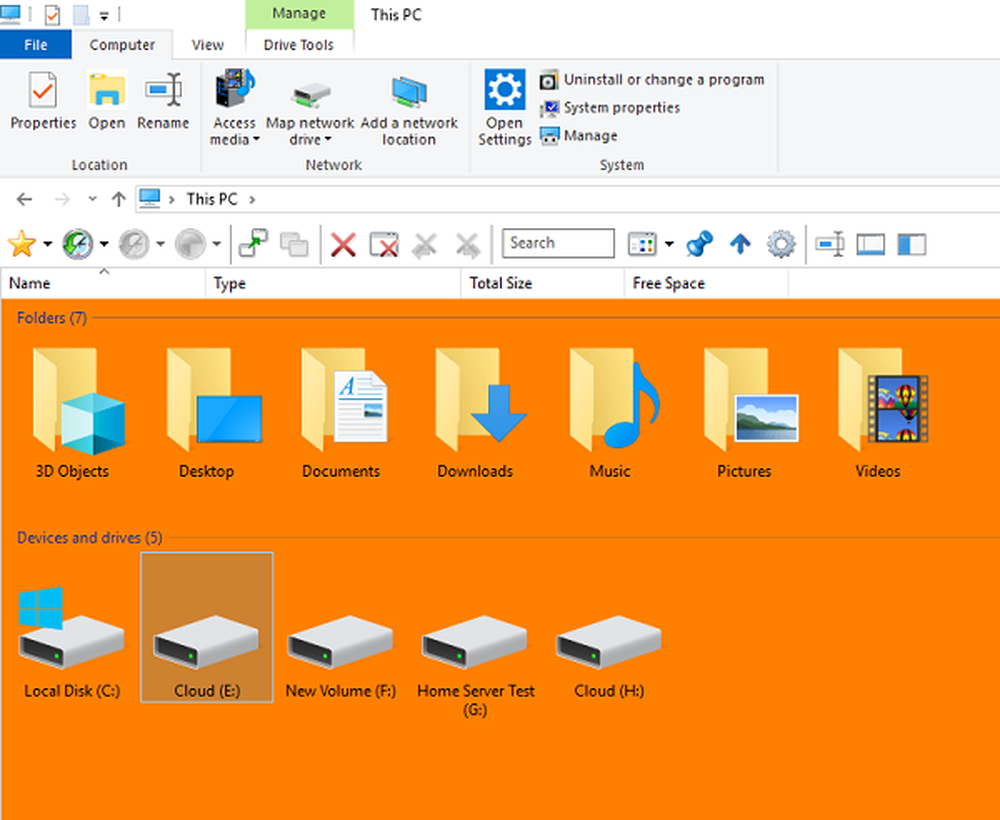
Hvis du er ute etter en måte å endre mappebakgrunnen i Filutforsker av Windows 10, viser dette deg den enkle måten å gjøre det på. Mens Windows 10 lar deg velge det mørke temaet for å legge til svart farge i mappene og Explorer, handler det om det. I denne veiledningen vil vi vise deg hvordan du endrer mappebakgrunnen, legger til bilder i mappebakgrunnen, tilpasser tekst, etc. i Windows 10 Explorer.
Endre mappebakgrunn i Windows 10

Det kan hende at det finnes registerhacker for denne funksjonen, men de virker ikke for lenge. Det er bedre å bruke en gratis programvare som kan gjøre den samme jobben for deg.
Vi vil bruke QTTabBar for å oppnå dette. Det gjør mye mer for å forbedre File Explorer-opplevelsen, men du kan også bruke den til å endre mappebakgrunn i Windows 10.
Når du har lastet ned og installert det, start datamaskinen på nytt.
Nå åpner File Explorer, bytt til View Tab og klikk deretter på Options-menyen.
Aktiver QT Command Bar. Det vil legge til en verktøylinje i Windows Utforsker. Klikk på konfigurasjonsikonet> Utseende> Mappevisning.
Merk av i boksen for Grunnleggende bakgrunnsfarge, og deretter kan du velge Aktive og Inaktive farger.
Det fungerer imidlertid når du bare bruker det kompatible visningsalternativet i QTTabBar. I alternativ delen, bytt til Kompatibel mappevisning. Merk av i boksen som sier "Kompatibel listevisningstil." Bruk, lukk Windows Utforsker, og åpne det på nytt.
Fargene skal brukes!
Legg til bilder som bakgrunn for mapper

Du kan også legge til bilder som bakgrunn for mapper, men det er begrenset. Som du kan se på bildet ovenfor, gjelder det ikke som bakgrunn, men som vannmerke.
Under Kompatibel mappevisning, bytt til Kompatibel mappevisning, og gå deretter til Vannmerke-delen.

Her kan du velge å legge til et bilde i mapper som inneholder generelle elementer, Dokumenter, Bilder, Musikk og Videoer. Neste gang du åpner en mappe, vil bakgrunnsbildet være tilgjengelig nederst til høyre.
Avanserte bakgrunnsfunksjoner
Mens disse alternativene er nok til å endre mappebakgrunnen i Windows 10, kan du velge å gjøre mer. Under Utseende-delen kan du endre grunntekstfarge og kantfarge. Tilsvarende, under Kompatibel mappevisning, Du kan tilpasse kolonnens bakgrunnsfarge.

Et skritt videre, når du bytter til Vis tilpassede farger, kan du endre tekstfarge, bakgrunn og bruke forhold som type, visning, linje, emne og plassering.
Håper du finner dette freeware nyttig!
TIPS: Windows 7-brukere kan bruke Windows 7 Folder Background Changer til å endre mappen backround.